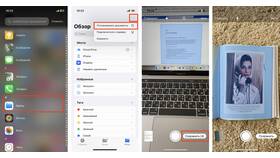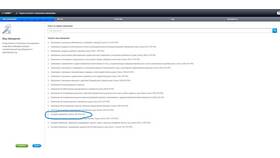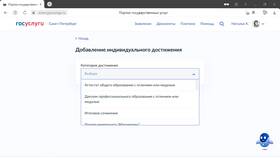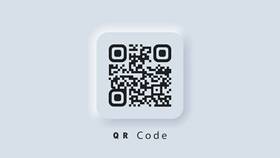Современные смартфоны на Android позволяют сканировать документы с помощью встроенных функций и специальных приложений. Рассмотрим различные методы создания качественных сканов документов.
Содержание
Встроенные средства сканирования
Google Диск
- Откройте приложение Google Диск
- Нажмите "+" и выберите "Сканировать"
- Сфотографируйте документ
- Отредактируйте границы и нажмите "Сохранить"
Камера Google
- Запустите приложение Камера
- Наведите на документ и дождитесь автоматического распознавания
- Нажмите на появившуюся иконку сканирования
- Сохраните полученный скан
Специализированные приложения
| Приложение | Особенности |
| Adobe Scan | Автоматическое распознавание текста |
| CamScanner | Расширенные настройки качества |
| Microsoft Lens | Интеграция с облачными сервисами |
Настройки для качественного сканирования
- Обеспечьте хорошее освещение
- Расположите документ на ровной поверхности
- Избегайте бликов и теней
- Используйте режим HDR для сложных условий
- Выбирайте разрешение не менее 300 dpi
Сохранение и обработка сканов
Форматы файлов
- PDF - для многостраничных документов
- JPEG - для отдельных изображений
- PNG - для документов с графикой
Дополнительные возможности
| Функция | Применение |
| Обрезка | Удаление лишних областей |
| Коррекция цвета | Улучшение читаемости |
| OCR | Распознавание текста |
Важная информация:
- Для официальных документов используйте максимальное качество
- Проверяйте читаемость всех реквизитов
- Храните копии важных документов в облаке
- Некоторые приложения добавляют водяные знаки в бесплатной версии